जब आपका बार बार computer restart होता है, तो यह बहुत निराशाजनक हो सकता है। यह समस्या कई कारणों से हो सकती है, लेकिन अच्छी बात यह है कि आप इसे खुद ही हल कर सकते हैं। नीचे कुछ आसान और प्रभावी तरीके दिए गए हैं जिनसे आप इस समस्या को ठीक कर सकते हैं।
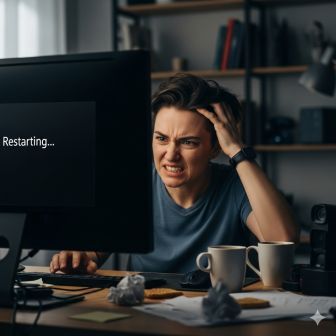
computer restart बार -बार होने के मुख्य कारण
इस समस्या के पीछे कुछ प्रमुख कारण हो सकते हैं:
- ओवरहीटिंग (Overheating): जब सीपीयू या अन्य हार्डवेयर बहुत ज़्यादा गरम हो जाते हैं, तो कंप्यूटर खुद को सुरक्षित रखने के लिए बंद या रीस्टार्ट हो जाता है।
- ख़राब पावर सप्लाई यूनिट (PSU): अगर आपके कंप्यूटर को पर्याप्त या स्थिर बिजली नहीं मिल रही है, तो यह रीस्टार्ट हो सकता है।
- मालवेयर या वायरस: दुर्भावनापूर्ण सॉफ़्टवेयर आपके सिस्टम को अस्थिर कर सकते हैं।
- ड्राइवर की समस्या: ग्राफ़िक्स कार्ड या अन्य हार्डवेयर के पुराने या ख़राब ड्राइवर इस समस्या का कारण बन सकते हैं।
- हार्डवेयर की खराबी: रैम (RAM), हार्ड ड्राइव या मदरबोर्ड जैसी किसी हार्डवेयर में खराबी।
बार- बार कंप्यूटर रीस्टार्ट होने की समस्या को ठीक करने के 7 आसान उपाय
1. ओवरहीटिंग की जाँच करें
यह सबसे आम कारणों में से एक है। धूल जमा होने से पंखे ठीक से काम नहीं कर पाते, जिससे गर्मी बढ़ती है।
- क्या करें: कंप्यूटर के केस को खोलें और पंखों (Fans) और वेंटिलेशन (Vents) को साफ़ करें। आप कंप्रेस्ड एयर का उपयोग करके धूल हटा सकते हैं। यदि आप लैपटॉप का उपयोग कर रहे हैं, तो लैपटॉप कूलिंग पैड का इस्तेमाल करें।
2. पावर सप्लाई की जाँच करें
सुनिश्चित करें कि आपके कंप्यूटर को सही और स्थिर बिजली मिल रही है।
- क्या करें: कंप्यूटर को सीधे दीवार के सॉकेट से कनेक्ट करें, न कि किसी एक्सटेंशन कॉर्ड से। अगर संभव हो तो किसी दूसरे कंप्यूटर की पावर केबल से जाँच करें। यदि समस्या बनी रहती है, तो पावर सप्लाई यूनिट (PSU) को बदलने की आवश्यकता हो सकती है।
3. वायरस और मालवेयर के लिए स्कैन करें
कुछ वायरस आपके सिस्टम को क्रैश करने के लिए प्रोग्राम किए जाते हैं।
- क्या करें: एक विश्वसनीय एंटी-वायरस सॉफ़्टवेयर (जैसे Avast, AVG, या Windows Defender) का उपयोग करके अपने पूरे सिस्टम का पूरा स्कैन करें।
4. ड्राइवर्स को अपडेट करें
पुराने या ख़राब ड्राइवर्स, विशेष रूप से ग्राफ़िक्स कार्ड के ड्राइवर्स, कंप्यूटर को रीस्टार्ट करने का कारण बन सकते हैं।
- क्या करें: अपने ग्राफ़िक्स कार्ड निर्माता (जैसे Nvidia, AMD, या Intel) की वेबसाइट पर जाकर सबसे नए ड्राइवर डाउनलोड और इंस्टॉल करें। आप विंडोज डिवाइस मैनेजर का उपयोग करके भी ड्राइवर्स अपडेट कर सकते हैं।
5. हाल ही में इंस्टॉल किए गए हार्डवेयर या सॉफ्टवेयर को हटाएँ
यदि आपने हाल ही में कोई नया हार्डवेयर या सॉफ्टवेयर इंस्टॉल किया है और उसके बाद से यह समस्या शुरू हुई है, तो यह उसका कारण हो सकता है।
- क्या करें: नए हार्डवेयर को हटा दें या नए सॉफ्टवेयर को अनइंस्टॉल करें। अगर समस्या हल हो जाती है, तो आपको पता चल जाएगा कि दिक्कत कहाँ थी।
6. विंडोज में ‘Automatic Restart’ को बंद करें
कई बार, जब विंडोज में कोई गंभीर खराबी आती है, तो यह अपने आप रीस्टार्ट हो जाता है ताकि आप कारण न देख सकें।
- क्या करें: “My Computer” या “This PC” पर राइट-क्लिक करें, “Properties” चुनें, और फिर “Advanced system settings” पर जाएं। “Startup and Recovery” सेक्शन में, “Settings” पर क्लिक करें और “Automatically restart” के बॉक्स से टिक हटा दें। अब, जब भी कोई खराबी आएगी, तो आपको एक एरर मैसेज दिखाई देगा जिससे आपको समस्या को समझने में मदद मिलेगी।
7. हार्डवेयर की जाँच करें
अगर ऊपर दिए गए कोई भी तरीके काम नहीं करते हैं, तो यह हार्डवेयर की समस्या हो सकती है।
- क्या करें: रैम (RAM) को निकालें और फिर से लगाएं। यदि आपके पास दो रैम स्टिक हैं, तो उन्हें एक-एक करके लगाकर जाँच करें। आप हार्ड ड्राइव को भी दूसरे पोर्ट में लगाकर देख सकते हैं।
नोट
अगर इन सभी तरीकों को आजमाने के बाद भी बार बार computer restart की समस्या बनी रहती है, तो बेहतर होगा कि आप किसी पेशेवर (professional) की मदद लें।